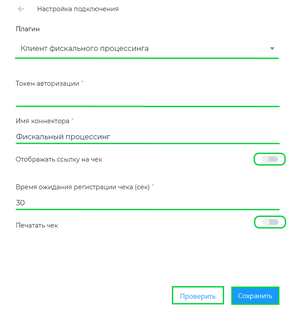Плагин Клиент фискального процессинга: различия между версиями
Перейти к навигации
Перейти к поиску
Merkulov (обсуждение | вклад) |
Merkulov (обсуждение | вклад) |
||
| Строка 8: | Строка 8: | ||
Для установки плагина '''Клиент фискального процессинга''', откройте приложение Касса Розница 3.0, авторизуйтесь в приложении. Далее в разделе '''Меню''' нажмите на значок '''БИФИТ Касса'''. В разделе '''БИФИТ Касса''' перейдите в раздел '''Доступно''', в списке плагинов найдите плагин '''Клиент фискального процессинга''', нажмите на него и нажмите кнопку '''''Установить'''''. После установки нажмите на кнопку '''''Перезапустить'''''. | Для установки плагина '''Клиент фискального процессинга''', откройте приложение Касса Розница 3.0, авторизуйтесь в приложении. Далее в разделе '''Меню''' нажмите на значок '''БИФИТ Касса'''. В разделе '''БИФИТ Касса''' перейдите в раздел '''Доступно''', в списке плагинов найдите плагин '''Клиент фискального процессинга''', нажмите на него и нажмите кнопку '''''Установить'''''. После установки нажмите на кнопку '''''Перезапустить'''''. | ||
{{ Note | '''Важно!'''<br> | |||
Для работы с облачной кассой|800}} | |||
Версия 18:00, 30 марта 2022
Плагин Клиент фискального процессинга предназначен для возможности подключения в приложении Касса Розница 3.0х к облачной кассе.
После установки плагина в приложении появится возможность в подразделе Настройки → ККТ подключиться к облачной кассе при помощи токена авторизации.
Для установки плагина Клиент фискального процессинга, откройте приложение Касса Розница 3.0, авторизуйтесь в приложении. Далее в разделе Меню нажмите на значок БИФИТ Касса. В разделе БИФИТ Касса перейдите в раздел Доступно, в списке плагинов найдите плагин Клиент фискального процессинга, нажмите на него и нажмите кнопку Установить. После установки нажмите на кнопку Перезапустить.